Se umple celulele goale din lista Excel
Umplerea celulelor goale în lista
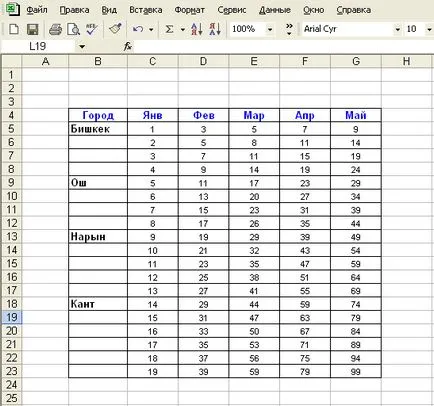
Dar să încercăm să utilizați Filtru inteligent.
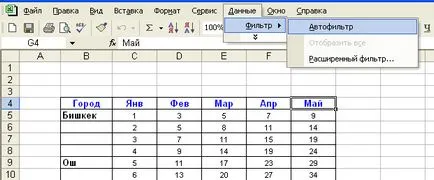
Știm cu toții că în această situație nu avem nimic inteligent nu va funcționa. Din moment ce acest lucru este necesar pentru a umple golurile de pe coloana orașului. Există o modalitate cum se face rapid și frumos.
Selectați intervalul dorit de noi.
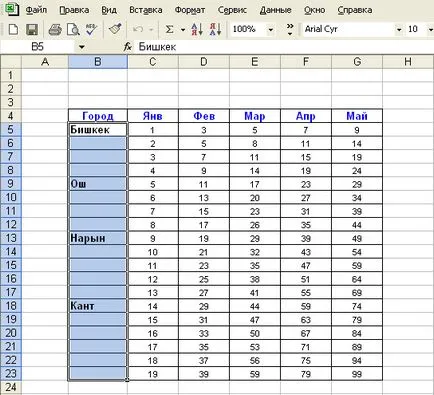
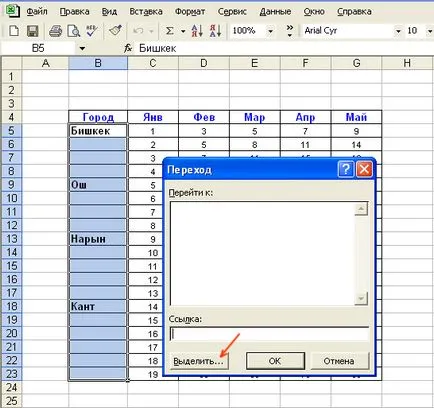
Apăsați butonul de selectare. Fereastra se va schimba puncte de vedere

În această fereastră, selectați celulele goale element. Faceți clic pe OK.
Masa noastră va arăta acest lucru.
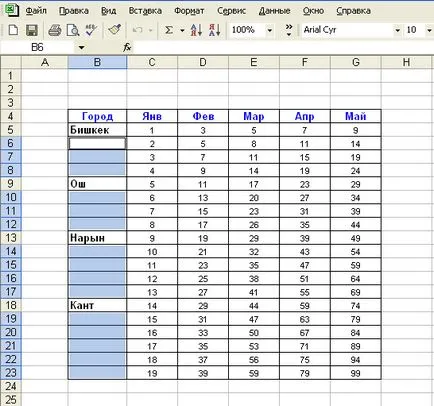
după cum se poate observa din figură, cursorul mouse-ului este expus în prima celulă goală. Prin urmare, trebuie să apăsați tasta = și faceți clic pe celula cu primul nostru oraș. În acest caz, B5 celulei.
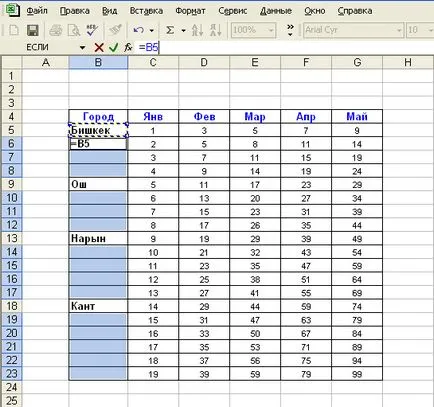
Iar tușa finală. Trebuie doar să apăsați Ctrl + Enter. Iar rezultatele obținute.
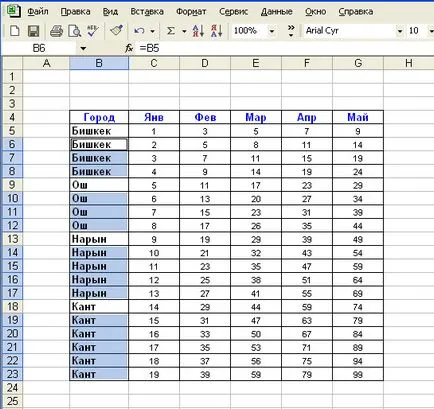
Acum putem folosi la fel de mult ca și Filtrare automată conținutul inimii noastre.
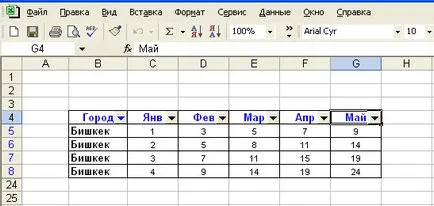
Un alt mic bar. Să eliminați în cazul formulei din coloana B. Distingem această coloană și copiați-l.

Și s-au ridicat în același loc, tocmai pentru aceasta folosim Paste Special.
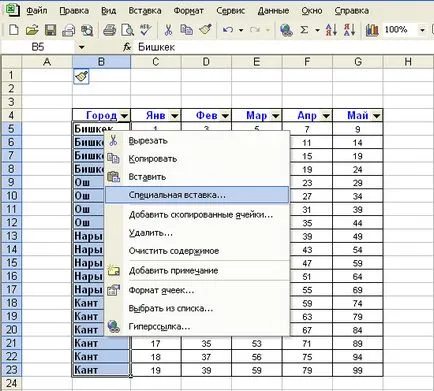
Care se găsește prin butonul din dreapta al mouse-ului.
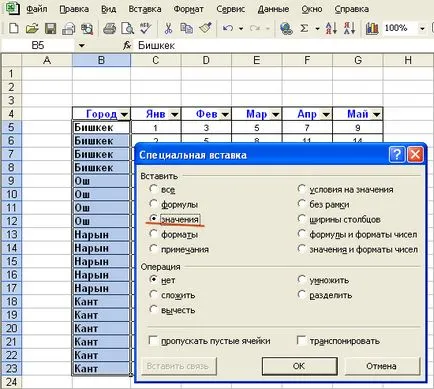
În forma propusă, selectați valoarea. Odată ce facem clic pe OK, masa noastră ia formularul de mai jos.
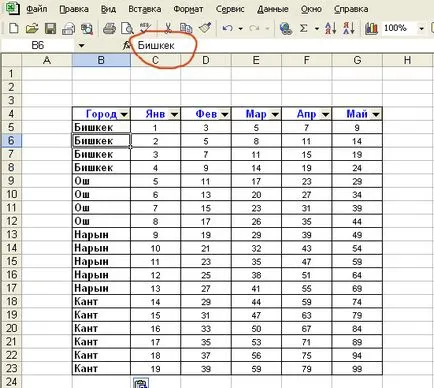
Totul! Formula am eliminat, puteți continua acum să lucreze la.